„GParted“ diegimas „Linux Mint“
„GParted“ yra gerai žinomas įrankis, kurį galima įsigyti standartinėse „Linux Mint“ saugyklose.
Turite atidaryti terminalą ir įvesti:
$ sudo apt atnaujinimas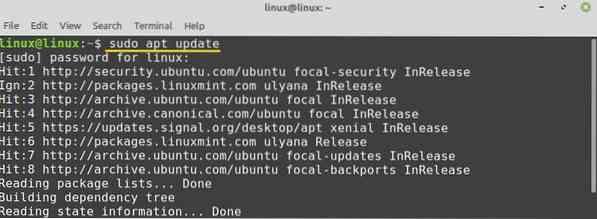
Atėjo laikas dabar įdiegti du „gparted“ diegimus, o būdas tai padaryti yra:
$ sudo apt install gparted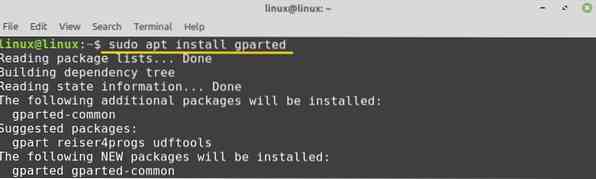
Norėdami įdiegti „GParted“, kompiuterio klaviatūroje paspauskite „y“.

„GParted“ bus sėkmingai įdiegta „Linux Mint“.
Darbo su „GParted“ pradžia
Įdiegę „GParted“ programą, atidarykite „Application Menu“ ir ieškokite „GParted“.

Norėdami jį atidaryti, spustelėkite „GParted“. Norint paleisti programą „GParted“, reikalingas autentifikavimas. Įveskite slaptažodį ir paspauskite mygtuką „Autentifikuoti“.
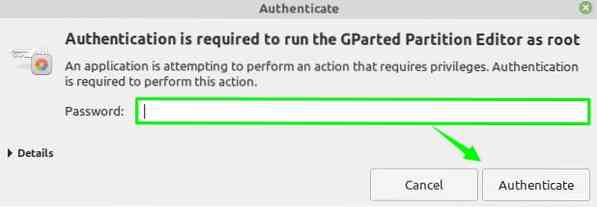
„GParted“ atsidarys, ir jūs galite pamatyti jo sąsają.

Dešiniajame kampe pasirinkite išskleidžiamąjį meniu ir pasirinkite diską, jei turite kelis diskus. Kietojo disko dydį pasirinkau 30 GB.
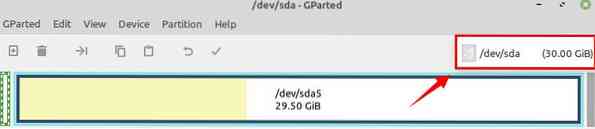
/ dev / sda5 yra pagrindinis mano standusis diskas, kuriame saugomi visi failai ir programos „Linux Mint“ sistemoje.

Gaukite įrenginio informaciją
Jei norite pamatyti disko informaciją, pasirinkite diską ir dešiniuoju pelės mygtuku spustelėkite jį.
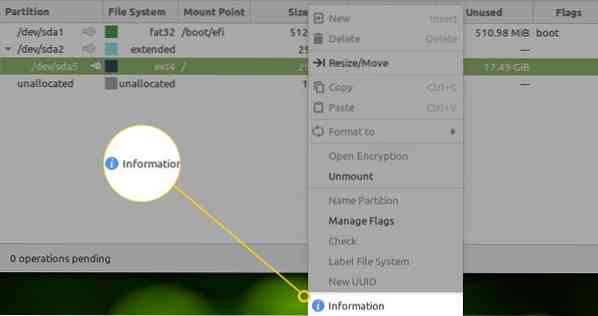
Pasirinkite parinktį „Informacija“. Su disku susijusi informacija bus rodoma naujame ekrane.
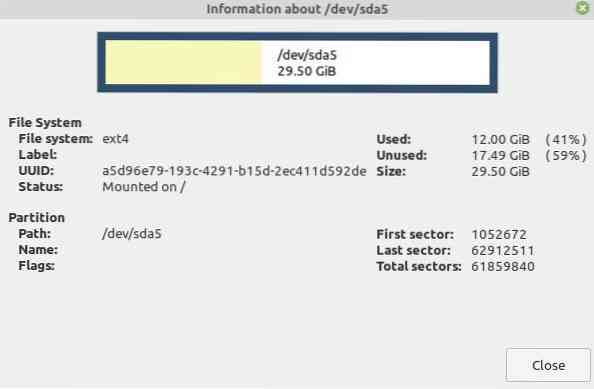
Naudodami „GParted“ galite lengvai pakeisti skaidinių dydį arba juos perkelti. Norėdami tai padaryti, pasirinkite skaidinį ir dešiniuoju pelės mygtuku spustelėkite jį. Dabar pasirinkite parinktį „Keisti dydį / perkelti“.

Įveskite naują disko dydį megabaitais, kad pakeistumėte skaidinio dydį, ir spustelėkite „Keisti dydį“.
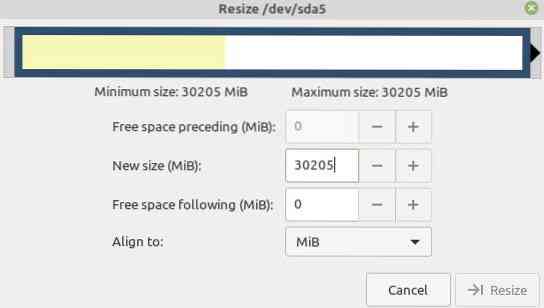
Bandykite gelbėti duomenis
Prarastus „Linux“ duomenis galime atkurti naudodami „GParted“. Norėdami atkurti prarastus duomenis, pirmiausia turime įdiegti komandą gpart. Įjunkite terminalą ir įdiekite „gpart“ naudodami komandą:
$ sudo apt įdiekite gpart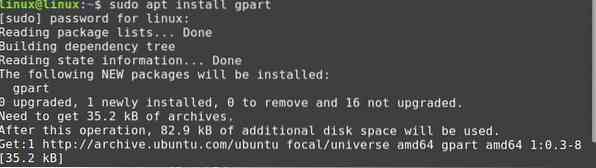
Viršutiniame meniu spustelėkite „Įrenginys“ ir pasirinkite parinktį „Bandyti gelbėti duomenis“.
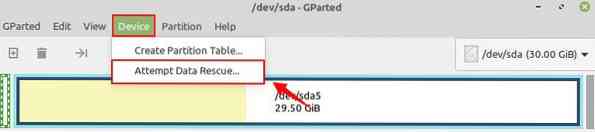
Norint rasti failų sistemas, bus atliekamas visas disko nuskaitymas. Tai gali būti daug laiko reikalaujantis procesas. Radę failų sistemą, galite lengvai ją prijungti ir nukopijuoti į kitą laikmeną.
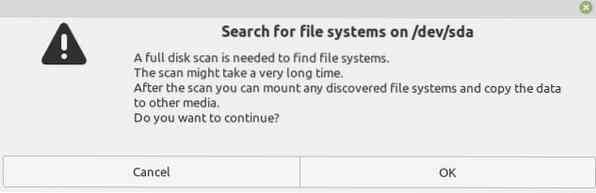
Sukurkite naują skaidinių lentelę
Naudodami „Gparted“ galite sukurti naują skaidinių lentelę. Spustelėkite „Įrenginys“ ir pasirinkite parinktį „Sukurti skaidinių lentelę“. Kurdami skaidinių lentelę galėsite pasirinkti ir skaidinio tipą.
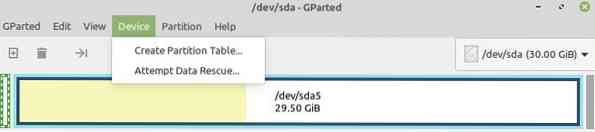
Sukurkite naują skaidinį
Norėdami sukurti naują skaidinį, spustelėkite „Partition“ ir pasirinkite parinktį „new“.

Norėdami sukurti naują skaidinį, turite turėti laisvos vietos. Visuose privalomuose laukuose įveskite reikiamus duomenis ir spustelėkite „Pridėti“.

Išvada
„GParted“ yra nemokamas ir atviro kodo disko valdymo ir skaidinio įrankis. Naudodami „GParted“ įrankį galime patikrinti disko informaciją, atkurti prarastus duomenis ir sukurti naują skaidinių lentelę ir naujus skaidinius. Šiame straipsnyje paaiškinamas „GParted“ diegimas ir naudojimas „Linux Mint“.
 Phenquestions
Phenquestions


